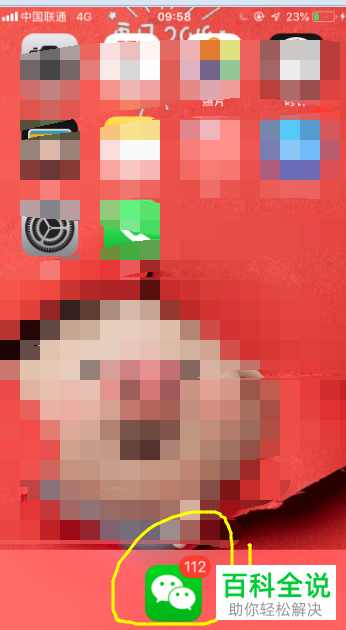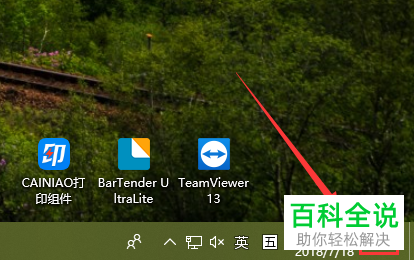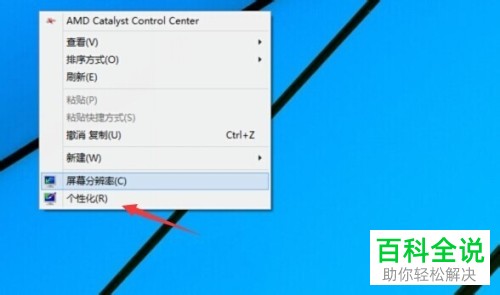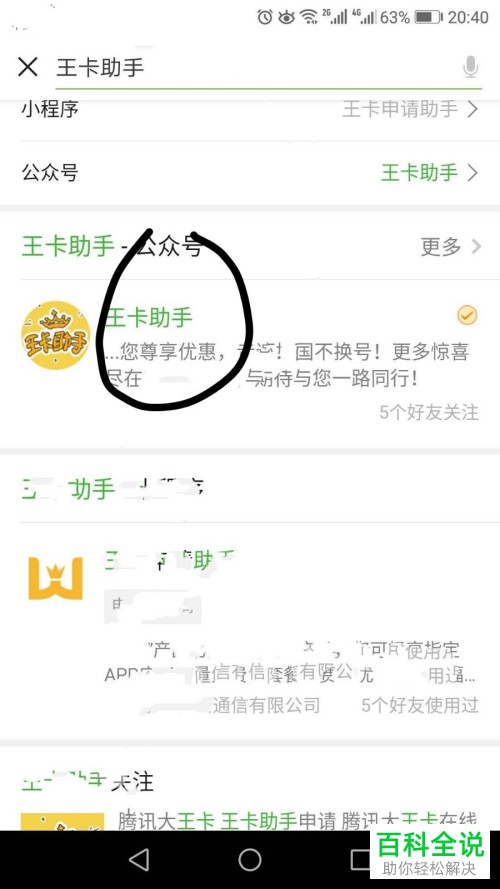如何用美图秀秀在图片中加上马赛克?
要使用美图秀秀在图片中加上马赛克,您可以按照以下步骤操作:
1. 打开美图秀秀软件。
2. 选择“编辑”功能。
3. 选择您想要添加马赛克的图片。
4. 在工具栏中找到“马赛克”工具。
5. 用马赛克工具框选您想遮挡的部分。
6. 调整马赛克的大小和密度,直到满意为止。
7. 完成编辑后保存图片。
希望这些信息对您有所帮助。
1. 打开美图秀秀软件。
2. 选择“编辑”功能。
3. 选择您想要添加马赛克的图片。
4. 在工具栏中找到“马赛克”工具。
5. 用马赛克工具框选您想遮挡的部分。
6. 调整马赛克的大小和密度,直到满意为止。
7. 完成编辑后保存图片。
希望这些信息对您有所帮助。
有时为了突出图片的某部分特征,我们会选择给图片打上马赛克。那么要怎么在图片中添加马赛克呢?一起来看看教程吧。

方法如下:
一、以美图秀秀为例,在右上角点击“打开”选项打开我们要处理的图片:
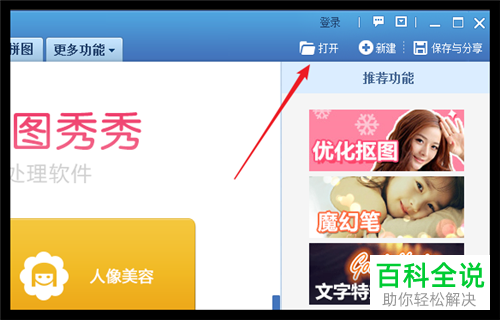
二、加载出图片后,点击左侧的“局部马赛克”图标:
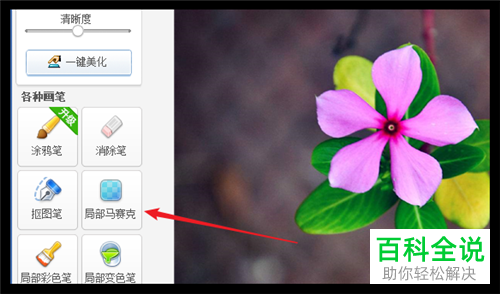
三、根据个人需要,设置相应的马赛克画笔大小和力度:
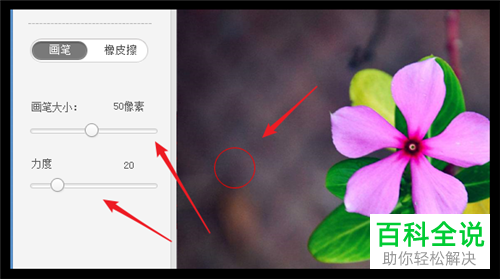
四、在打开的图片中拖动画笔,在需要打码的地方来回涂抹即可:
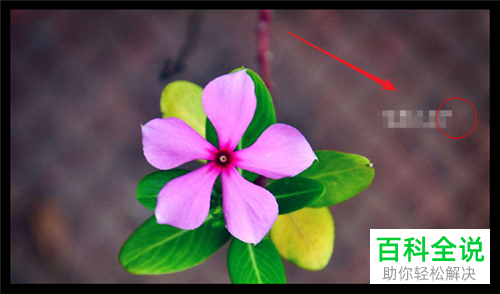
五、打码完成后,点击下方的“应用”按钮,更新打码后的图片:
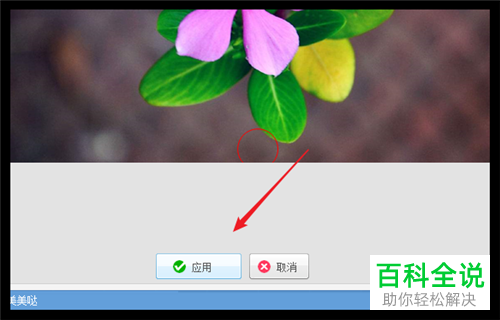
六、点击右上角的“保存与分享”选项,选择相应的文件目录保存图片即可:
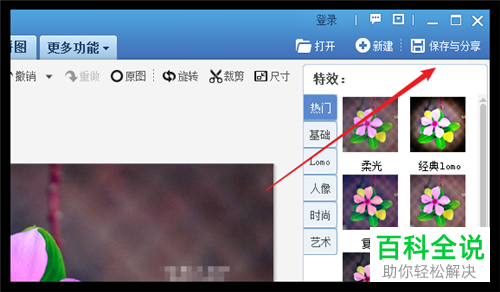
以上就是美图秀秀图片打码的教程,希望能对你有所帮助。